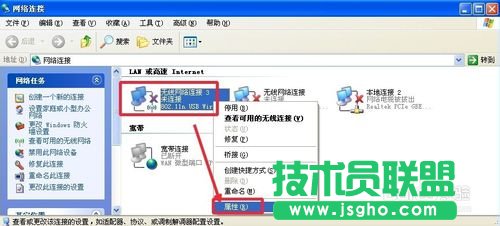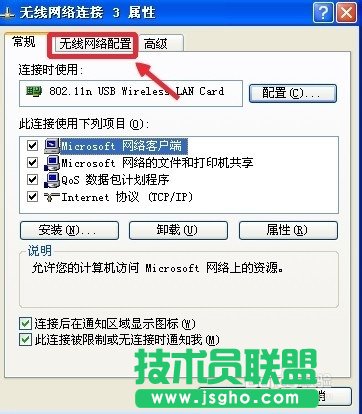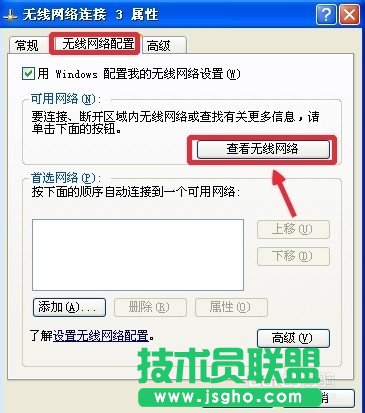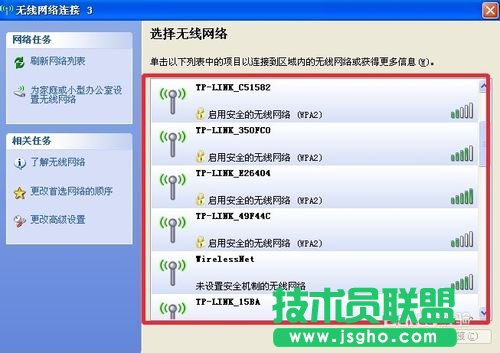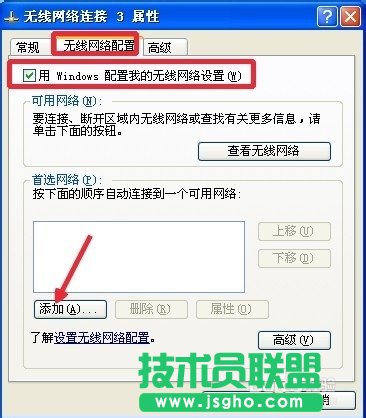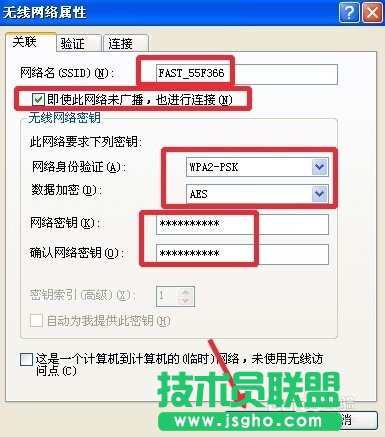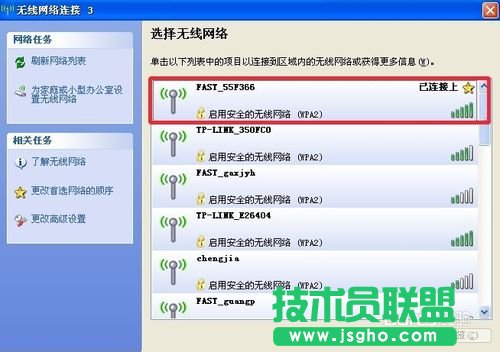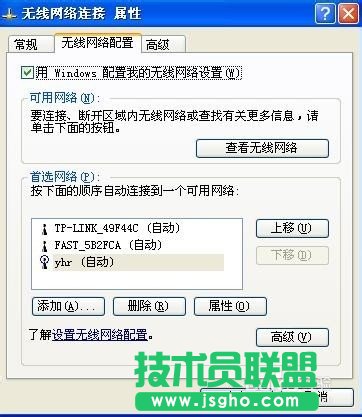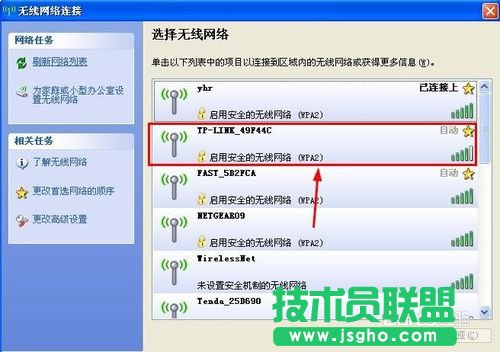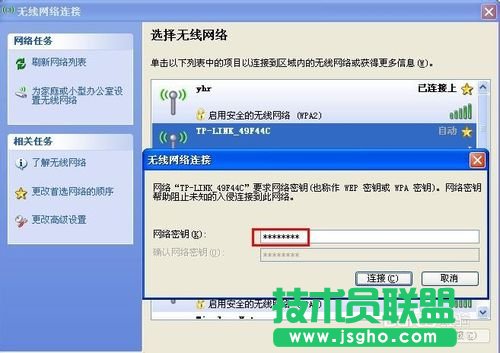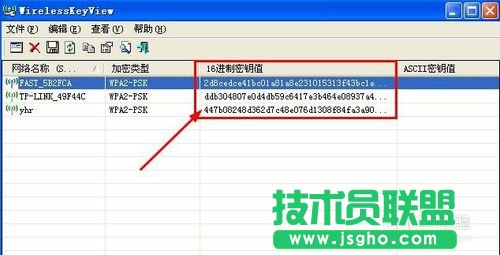深度技术WINXP系统隐藏无线网络WiFi的连接
发布时间:2023-01-25 文章来源:深度系统下载 浏览:
|
Windows XP是美国微软公司研发的基于X86、X64架构的PC和平板电脑使用的操作系统,于2001年8月24日发布RTM版本,并于2001年10月25日开始零售。其名字中“XP”的意思来自英文中的“体验(Experience)”。该系统的默认桌面背景墙纸是Bliss,一张BMP格式的照片。是拍摄的纳帕县郊外的风景,照片中包括了高低起伏的绿山及有层积云和卷云的蓝天。 深度WINXP系统隐藏无线网络WiFi的连接?现在很多朋友使用路由器的时候,喜欢将路由器的无线WiFi信号SSID隐藏起来,这样我们使用XP系统的时候,怎么连接我们隐藏的无线信号呢?这里小编介绍下操作方法。
XP怎么连接隐藏的无线网络WiFi 1:首先点击开始菜单,打开连接到中的显示所有连接按钮,如图所示
2:在无线网卡上面我们单击鼠标右键打开属性。
3:然后属性界面中我们点击这里的无线网络配置按钮打开进入。
4:平时连接无线网络的时候,我们这里点击这里的查看无线网络按钮。
5:这时候我们就可以通过密码连接我们想要连接的无线WIFI信号。
6:如果是隐藏的WIFI网络怎么连接呢?无线网络配置窗口点击下方的添加按钮。当然这里我们首先要把上面的用windows配置我的无线网络设置前面选择。
7:无线网络属性中,在关联里面输入网络名SSID名字,同时将即使此网络未广播,也进行连接选择,然后下面选择加密类型,输入无线网络密码,最后确定。
8:这样我们就可以连接隐藏的无线WIFI网络信号,大家试试进行操作吧。
XP系统怎么查看连接过的无线网络WIFI密码 大家知道在WIN7中查看电脑连接过的无线网络WIFI密码是非常简单的,因为WIN7中无线网络密码,我们可以设置显示出来,但是XP系统中连接过的无线网络WIFI密码是不显示的,默认是星号,这时候怎么办呢?如何查看下在XP中通过无线网卡连接过的WIFI密码呢?可能就需要一些工具来实现了,这里小编给大家介绍下查看方法。
XP系统怎么查看连接过的无线网络WIFI密码 1:我们点击任务栏右下角的无线网络连接图标。
2:因为小编现在连接着一个无线,所有这时候出现的无线网络连接状态中点击查看无线网络。
3:无线网络连接窗口中,我们这里双击打开一个连接过的无线网络。
4:大家发现这里的无线密码是根本无法看到的。和WIN7不一样多了。
5:那么怎么查看连接过的无线网络WIFI密码呢?我们只能借助一些工具来查看,比如这里我们可以下载WirelessKeyView【无线密码查看】的软件,大家可以百度自己下载,小编就不介绍了,这里我们点击打开程序。
6:打开软件后我们发现这里的密码都是16进制的,我们点击一个要查看的密码。
Windows XP服役时间长达13年,产生的经济价值也较高。据评测机构StatCounter的统计,2017年1月,在中国范围内,该系统的占有率为17.79%。主要原因是“习惯XP系统”而不愿意对其升级。 部分杀毒软件推出了诸如“XP盾甲”之类的服务,以提高系统安全性。 |